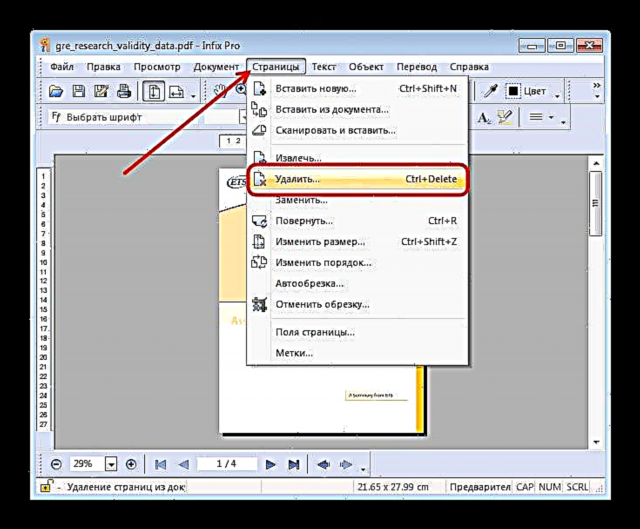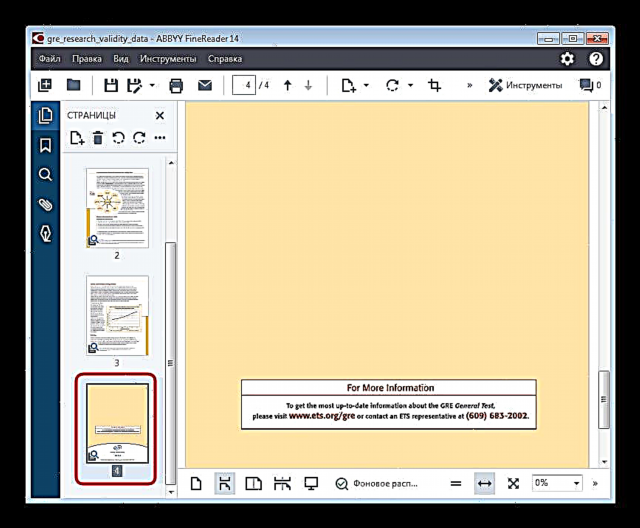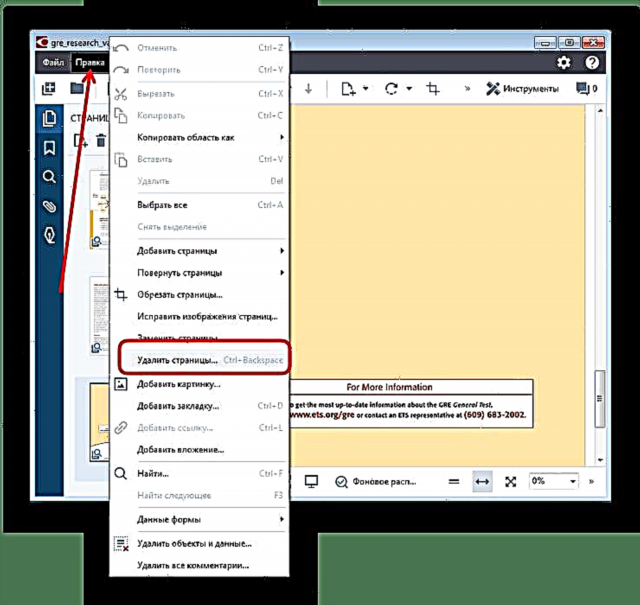Ավելի վաղ մենք գրել էինք այն մասին, թե ինչպես պետք է էջը մտցնել PDF փաստաթղթում: Այսօր մենք ուզում ենք խոսել այն մասին, թե ինչպես Դուք կարող եք կտրել ավելորդ թերթը նման ֆայլից:
Էջերը PDF- ից հեռացնելով
Գոյություն ունեն երեք տեսակի ծրագրեր, որոնք կարող են հեռացնել էջերը PDF ֆայլերից `հատուկ խմբագիրներ, առաջադեմ հեռուստադիտողներ և բազմաֆունկցիոնալ ծրագիր հավաքողներ: Սկսենք առաջինից:
Մեթոդ 1. Infix PDF խմբագիր
PDF ձևաչափով փաստաթղթերի խմբագրման փոքր, բայց շատ ֆունկցիոնալ ծրագիր: Infix PDF Editor- ի առանձնահատկությունների թվում կա տարբերակ `խմբագրած գրքի առանձին էջերը ջնջելու համար:
Ներբեռնեք Infix PDF խմբագիր
- Բացեք ծրագիրը և օգտագործեք ընտրացանկի ընտրանքները Ֆայլ - «Բացել»վերամշակման համար փաստաթուղթ վերբեռնելու համար:
- Պատուհանում «Explorer» անցեք թղթապանակին նպատակային PDF- ով, ընտրեք այն մկնիկի միջոցով և կտտացրեք «Բացել».
- Գիրքը ներբեռնելուց հետո անցեք այն թերթիկը, որը ցանկանում եք կտրել և կտտացնել այն կետը Էջեր, ապա ընտրեք տարբերակը Նջել.
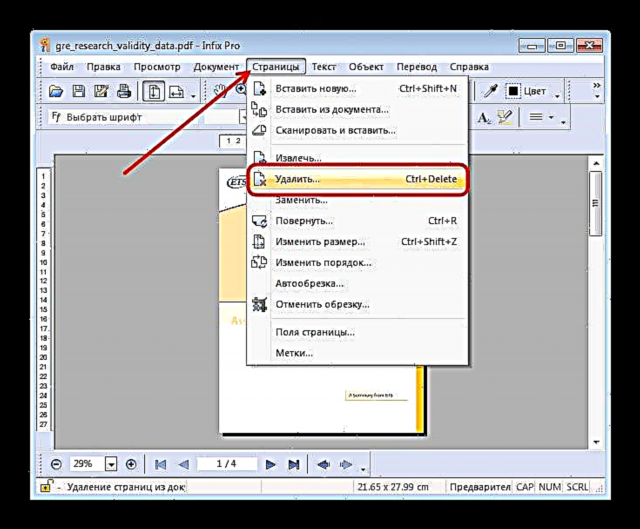
Բացվող երկխոսության մեջ ընտրեք թերթերը, որոնք ցանկանում եք կտրել: Ստուգեք տուփը և կտտացրեք Լավ.
Ընտրված էջը կջնջվի: - Խմբագրված փաստաթղթում փոփոխությունները պահպանելու համար նորից օգտագործեք տարրը Ֆայլորտեղ ընտրեք ընտրանքները Խնայել կամ Պահպանիր որպես.
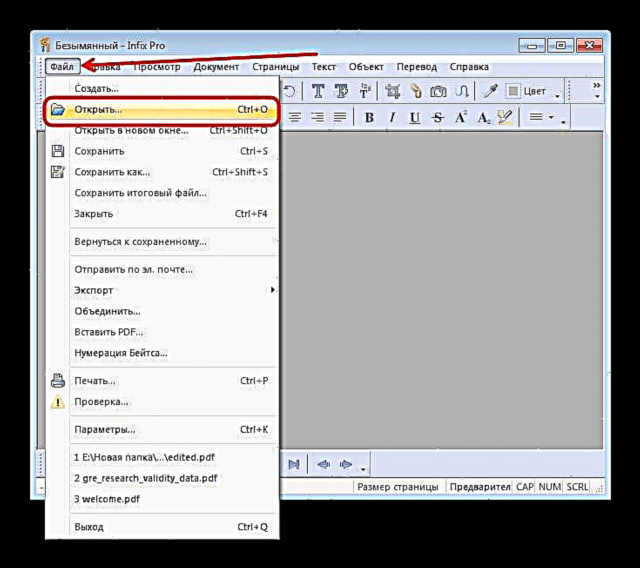



Infix PDF Editor ծրագիրը հիանալի գործիք է, բայց այս ծրագրաշարը տարածվում է վճարովի հիմունքներով, իսկ փորձարկման տարբերակում բոլոր փոփոխված փաստաթղթերում ավելացվում է անթափանց ջրանիշ: Եթե դա ձեզ ձեռնտու չէ, ստուգեք PDF խմբագրման ծրագրերի մեր դիտարկումը. Դրանցից շատերը ունեն էջի ջնջման գործառույթ:
Մեթոդ 2. ABBYY FineReader
Abby's Fine Reader- ը հզոր ծրագիր է `շատ ֆայլերի ձևաչափերով աշխատելու համար: Նա հատկապես հարուստ է PDF փաստաթղթերի խմբագրման գործիքներով, որոնք թույլ են տալիս ներառել վերամշակված ֆայլից էջերի հեռացումը:
Ներբեռնեք ABBYY FineReader- ը
- Ծրագիրը սկսելուց հետո օգտագործեք ընտրացանկի տարրերը Ֆայլ - Բացեք PDF.
- Օգտագործելով «Explorer» անցեք թղթապանակին այն ֆայլով, որը ցանկանում եք խմբագրել: Հասնելով ցանկալի գրացուցակին, ընտրեք նպատակային PDF- ը և կտտացրեք «Բացել».
- Գիրքը ծրագիրը ներբեռնելուց հետո դիտեք բլոկը էջի մանրապատկերներով: Գտեք այն թերթիկը, որը ցանկանում եք կտրել և ընտրել այն:
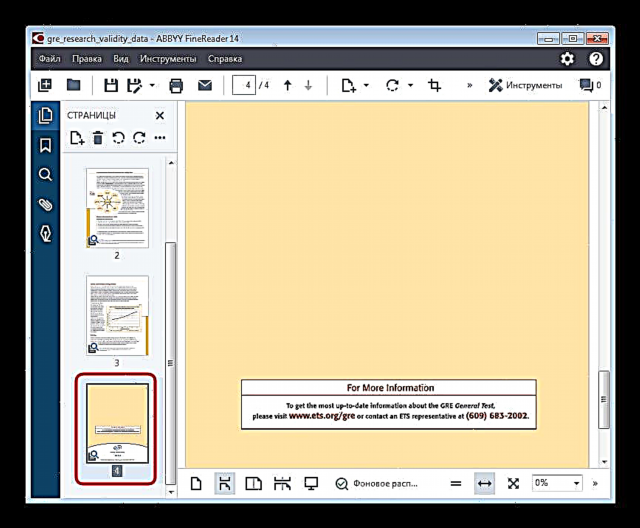
Այնուհետև բացեք ընտրացանկի կետը Խմբագրել և օգտագործեք տարբերակը "Deleteնջել էջերը ...".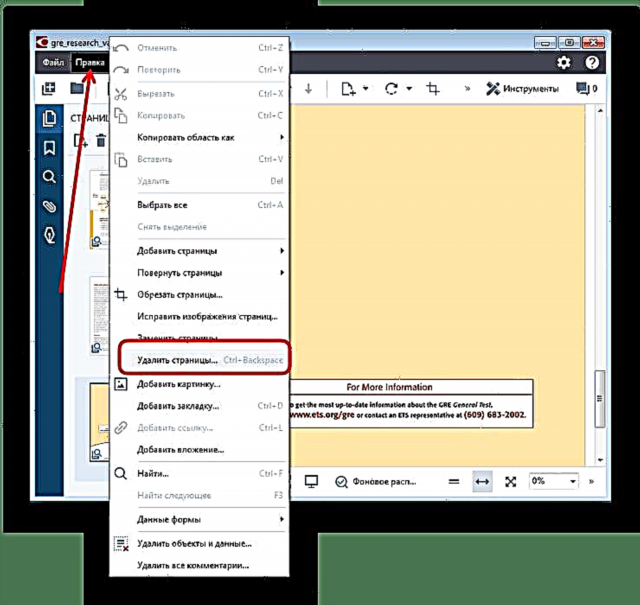
Հայտնվում է նախազգուշացում, որում դուք պետք է հաստատեք թերթի ջնջումը: Սեղմեք դրա մեջ գտնվող կոճակը Այո. - Կատարված - ընտրված թերթը կտրված կլինի փաստաթղթից:




Բացի ակնհայտ առավելություններից, Abby Fine Reader- ը նաև ունի թերություններ. Ծրագիրը վճարվում է, իսկ փորձարկման տարբերակը շատ սահմանափակ է:
Մեթոդ 3. Adobe Acrobat Pro
Adobe- ի հայտնի PDF հեռուստադիտողը նաև թույլ է տալիս կտրել էջը ձեր դիտած ֆայլում: Մենք արդեն քննարկել ենք այս ընթացակարգը, ուստի խորհուրդ ենք տալիս ծանոթանալ ստորև նշված հղմանը:

Ներբեռնեք Adobe Acrobat Pro- ն
Կարդացեք ավելին ՝ ինչպես ջնջել էջը Adobe Reader- ում
Եզրակացություն
Ամփոփելով ՝ մենք ուզում ենք նշել, որ եթե դուք չեք ցանկանում տեղադրել լրացուցիչ ծրագրեր ՝ PDF փաստաթղթից էջը հանելու համար, ձեր տրամադրության տակ կան առցանց ծառայություններ, որոնք կարող են լուծել այս խնդիրը:
Տես նաև. Ինչպե՞ս հեռացնել էջը PDF ֆայլից առցանց